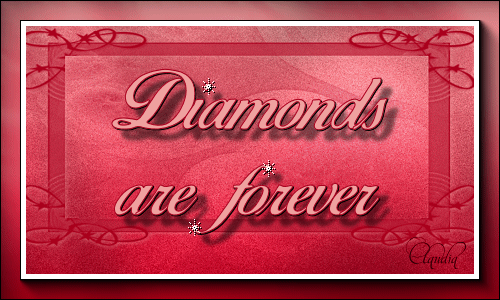 |
Deze tutorial is auteursrechtelijk beschermd door Sille's Bastelwelt, alle rechten voorbehouden.
Elke verspreiding, zonder voorafgaande schriftelijke toestemming is geheel verboden.
Elke gelijkenis met een andere tutorial is puur toeval.
Deze tutorial is geschreven in PSP 9, maar is makkelijk te maken in andere versies.
Ik heb de les gemaakt in PSP X6 op 03-10-2014.
Ik heb de persoonlijke toestemming van Sille om haar lessen te vertalen uit het Duits.
Wil je deze vertaling linken, dan moet je Sille daarvoor persoonlijk toestemming om vragen !!!
Ik ben alleen maar de vertaler, de auteursrechten liggen volledig bij Sille.
Vielen Dank Sille, das ich Ihnen schöne Lektionen im Niederländisch Übersetzen kann.
Claudia.
Wat hebben we nodig voor deze les :
-
De materialen uit het rar-bestand.
-
PSP X1, maar de les kan ook in een eerdere versie gemaakt worden.
Ik heb de les in PSP 16 gemaakt. - Animatie Shop
De gebruikte filters in deze les :
De materialen voor deze les kan je downloaden door op onderstaande button te klikken :
Klik op onderstaande button om Animatie Shop te downloaden :
Klik op de onderstaande banner van Sille om naar de originele les te gaan :
 |
Gebruik een eigen brushe of gebruik deze uit de les (mag je zelf kiezen) of je typt zelf een tekst die bij jouw werkje past.
Steek de brushe in de juiste map van jouw PSP versie of Open het in PSP zelf en Exporteer als Aangepast Penseel.
Steek de maskers in de juiste map van jouw PSP versie.
Het masker 20-20 steek je in de juiste map van je PSP versie. Als je dit masker niet in je collectie
hebt kan je deze hier downloaden.

1. Open een Nieuwe afbeelding van 700 x 550 px, transparant.
Neem uit de tube een lichte Voorgrondkleur en een donkere Achtergrondkleur.
Deze kleuren heb ik genomen : Voorgrondkleur = #EFA19F

en als Achtergrondkleur = #AB001F 
Maak een Voorgrondkleur Verloop met deze instellingen :
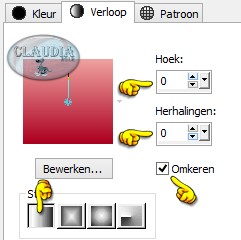 |
Vul de afbeelding met dit Verloop.
Aanpassen - Ruis toevoegen/verwijderen - Ruis toevoegen : (= grofkorreligheid)
Ruis = 20%
Gaussiaanse vervaging en Monochroom aangevinkt.
Effecten - Insteekfilters - Graphics Plus - Cross Shadow :
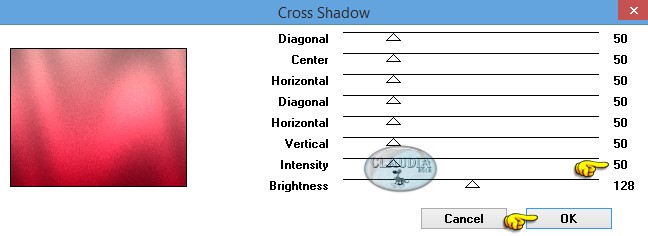 |
Lagen - Nieuwe rasterlaag.
Vul deze nieuwe laag met de donkere Achtergrondkleur : #AB001F.
Lagen - Masker laden/opslaan - Masker laden vanaf schijf : file_1340769
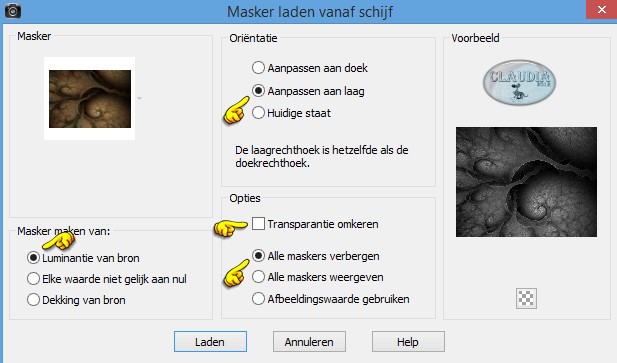 |
Lagen - Samenvoegen - Groep samenvoegen.

2. Lagen - Nieuwe rasterlaag.
Vul deze laag met de donkere Achtergrondkleur : #AB001F.
Lagen - Masker laden/opslaan - Masker laden vanaf schijf : gabeemask6
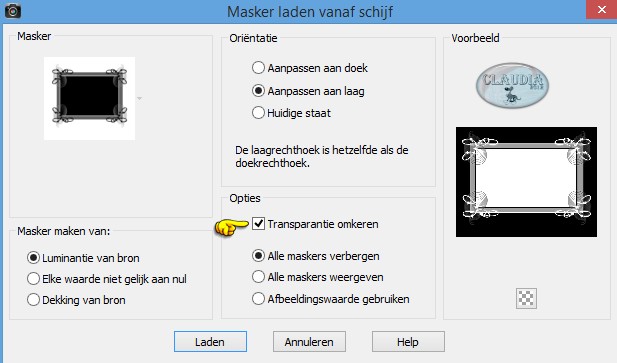 |
Lagen - Samenvoegen - Groep samenvoegen.
Activeer het Selectiegereedschap - Rechthoek en maak nu zo een selectie op je werkje :
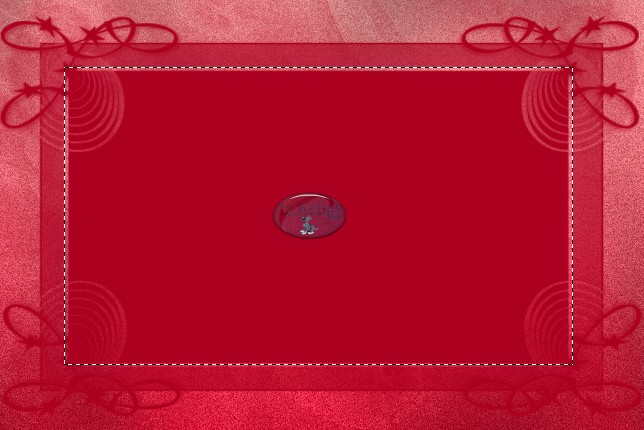 |
Druk nu 1 x op de Delete toets op het toetsenbord.
Selecties - Niets selecteren.
Effecten - 3D Effecten - Slagschaduw :
Verticaal = 2
Horizontaal = 2
Dekking = 60
Vervaging = 10
Kleur = Voorgrondkleur (#EFA19F)

3. Open uit de materialen de tube : SK028.
Bewerken - Kopiëren.
Ga terug naar je werkje.
Bewerken - Plakken als nieuwe laag.
Afbeelding - Formaat wijzigen : 70%, formaat van alle lagen wijzigen niet aangevinkt.
Aanpassen - Scherpte - Verscherpen.
Lagen - Masker laden/opslaan - Masker laden vanaf schijf : 20-20
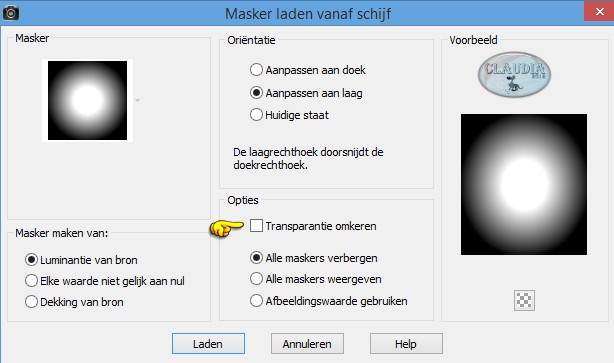 |
Lagen - Samenvoegen - Groep samenvoegen.
Plaats de tube in de linker bovenhoek van het masker :
 |
Lagen - Schikken - Omlaag.
Activeer de bovenste laag in het Lagenpallet.

4. Open uit de materialen de tube : MMDesignz_okt08_ 001smal.
Bewerken - Kopiëren.
Ga terug naar je werkje.
Bewerken - Plakken als nieuwe laag.
Wijzig het formaat naar eigen inzicht (ik heb de tube verkleind met 75%), formaat van alle lagen wijzigen niet aangevinkt.
Aanpassen - Scherpte - Verscherpen.
Afbeelding - Spiegelen.
Plaats de tube rechts op je werkje :
 |
Effecten - 3D Effecten - Slagschaduw :
Verticaal = 3
Horizontaal = 3
Dekking = 100
Vervaging = 20
Kleur = Zwart (#000000)
Open uit de materialen de tube : AH_Cala_180608.
Bewerken - Kopiëren.
Ga terug naar je werkje.
Bewerken - Plakken als nieuwe laag.
Wijzig het formaat naar eigen inzicht (ik heb de tube verkleind met 90%), formaat van alle lagen wijzigen niet aangevinkt.
Aanpassen - Scherpte - Verscherpen.
Afbeelding - Spiegelen.
Plaats de tube links bovenaan op je werkje :
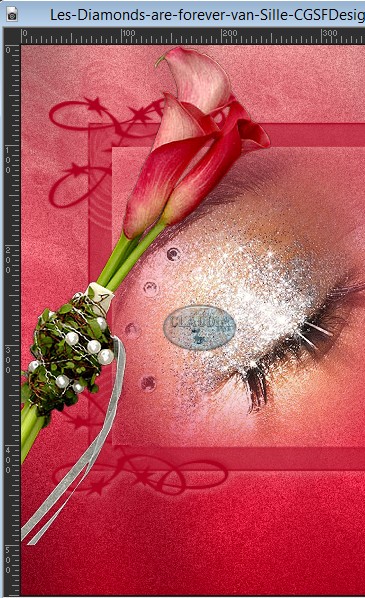 |
Effecten - 3D Effecten - Slagschaduw : de instellingen staan nog goed.
Open uit de materialen de tube : QTF_Juwels_Hermes.
Bewerken - Kopiëren.
Ga terug naar je werkje.
Bewerken - Plakken als nieuwe laag.
Wijzig het formaat naar eigen inzicht (ik heb de tube verkleind met 90%), formaat van alle lagen wijzigen niet aangevinkt.
Aanpassen - Scherpte - Verscherpen.
Afbeelding - Spiegelen.
Plaats de tube links onderaan op je werkje :
 |
Effecten - 3D Effecten - Slagschaduw : de instellingen staan nog goed.
Als alles naar tevredenheid staat, voeg je nu alle lagen samen.

5. Bewerken - Kopiëren.
Afbeelding - Randen toevoegen : 20 px met een contrasterende kleur : #85FD80.
Activeer de Toverstaf (Doezelen en Tolerantie op 0) en selecteer de rand van 20 px.
Bewerken - Plakken in selectie (werkje zit in het geheugen van PSP).
Aanpassen - Vervagen - Gaussiaanse vervaging : Bereik = 20.
Effecten - Insteekfilters - Graphics Plus - Cross Shadow : neem dezelfde instellingen als eerder, maar
zet het getal bij Intensity terug op 128 !!!
Effecten - 3D Effecten - Slagschaduw :
Verticaal = 1
Horizontaal = 1
Dekking = 100
Vervaging = 1
Kleur = Zwart (#000000)
Herhaal nogmaals de Slagschaduw maar nu met Verticaal en Horizontaal op -1.
Selecties - Niets selecteren.
Afbeelding - Randen toevoegen : 1 px met de zwarte kleur : #000000.

6. Lagen - Nieuwe rasterlaag.
Activeer het Penseelgereedschap en zoek de brushe "diamonds" met deze instellingen :
 |
Stempel de brushe met de donkere Achtergrondkleur op je werkje :
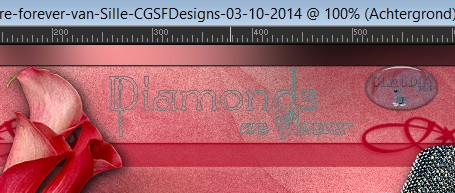 |
Als de brushe te groot is om tussen de bloem en de clutch te stempelen, verklein je getal bij Grootte.
Lagen - Nieuwe rasterlaag en plaats hierop je watermerkje.
*****
Als je de animatie van de les niet wilt maken, sla je op dit punt je werkje op als JPG-bestand,
nadat je eerst alle lagen hebt samengevoegd.
Zoniet ... dan gaan we nu verder met het maken van de animatie ☺

7. Eerst en vooral voeg je ALLE lagen zichtbaar samen.
Activeer het Selectiegereedschap - Selectie uit vrije hand (= lasso) - Van punt tot punt :
 |
Maak nu een selectie rond de delen waar je straks de animatie wilt hebben :
 |
Effecten - Insteekfilters - Alien Skin Xenofex 2 - Constellation :
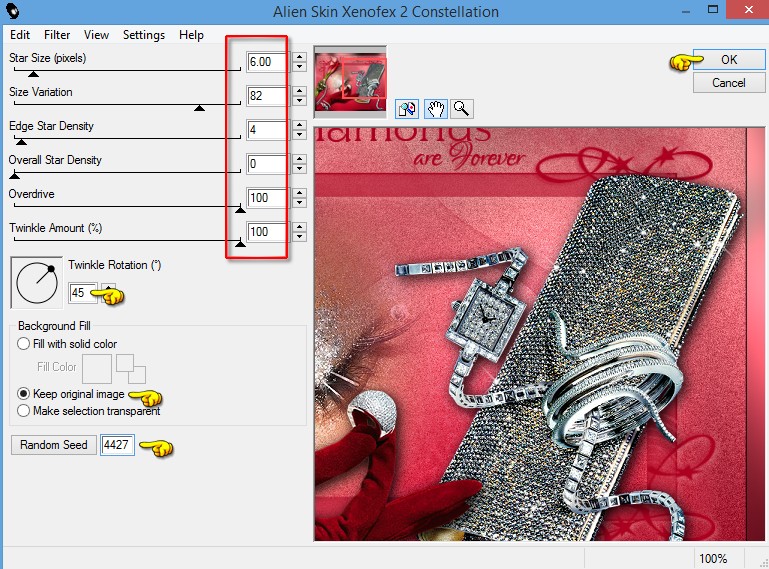 |
Selecties - Niets selecteren.
Bewerken - Kopiëren.
*****
Open nu Animatie Shop (verder in de les noem ik deze AS).
*****
Bewerken - Plakken - Als nieuwe animatie.
Ga terug naar PSP.
Klik nu 2 x op het "Ongedaan maken pijltje"
1 x om de selectie terug te brengen en 1 x om het filter effect ongedaan te maken.
Pas nu opnieuw het Xenofex 2 - Constellation filter toe met dezelfde instellingen maar druk nu
1 x op de knop "Random Seed" en op OK.
Selecties - Niets selecteren.
Bewerken - Kopiëren.
Ga terug naar AS.
Bewerken - Plakken - Na actieve frame.
Ga terug naar PSP.
Klik opnieuw 2 x op het "Ongedaan maken pijltje".
Pas opnieuw het Xenofex 2 - Constellation filter toe met dezelfde instellingen maar druk
ook hier 1 x op de knop "Random Seed" en op OK.
Selecties - Niets selecteren.
Bewerken - Kopiëren.
Ga terug naar AS.
Bewerken - Plakken - Na actieve frame.
We blijven nu in AS.
Klik met de muis in het 1ste frame. Zijn niet alle frames zichtbaar, draai dan even aan het scrollwieltje van de muis.
Bewerken - Alles selecteren.
(Als je dit wilt, kan je nu nog de snelheid van de animatie wijzigen via Animatie -Eigenschappen voor frame)
*****
Sla je werkje op als GIF-formaat en dan is deze mooie les van Sille klaar ☺



